No-Code для чайников. Настройка интерфейса
Это четвертая статья в цикле «No-code для чайников». Расскажем про возможности настройки ролевого интерфейса системы Directum RX. Примером станет статья с описанием настройки проводника системы для удобной работы помощника руководителя отдела продаж.
В Directum RX работают сотрудники с разными ролями: руководители, исполнители, делопроизводители, бухгалтеры и многие другие. В своей повседневной деятельности они используют лишь часть возможностей системы. Например, делопроизводителю нужно всегда иметь под рукой реестры входящей и исходящей корреспонденции, а руководителю подразделения – отчеты об исполнительской дисциплине своих подчинённых.
С версии Directum RX 4.9 появилась возможность адаптировать интерфейс проводника для сотрудников с разными ролями. Скрывая лишние объекты и группируя нужные, можно сделать интерфейс более простым, интуитивно понятным и удобным для работы конкретного пользователя.
Как настроить ролевой интерфейс
При входе в систему открывается проводник – основное рабочее окно. В проводнике пользователи выполняют действия по выполнению своих рабочих обязанностей и обращаются к необходимым для этого объектам системы: документам, реестрам, справочникам, отчетам, задачам и заданиям.
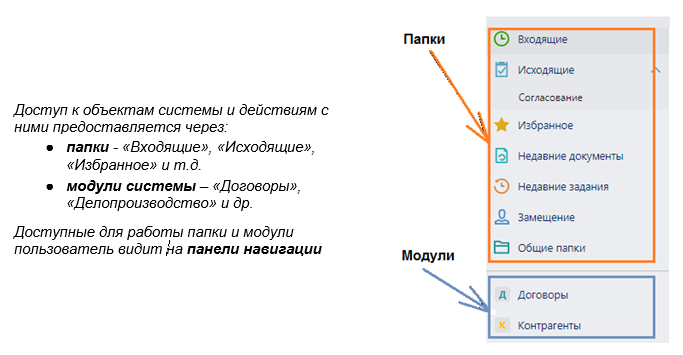
Для настройки рабочих мест различных пользователей и групп пользователей аналитик может создавать различные представления проводника и модулей системы прямо в веб-клиенте:
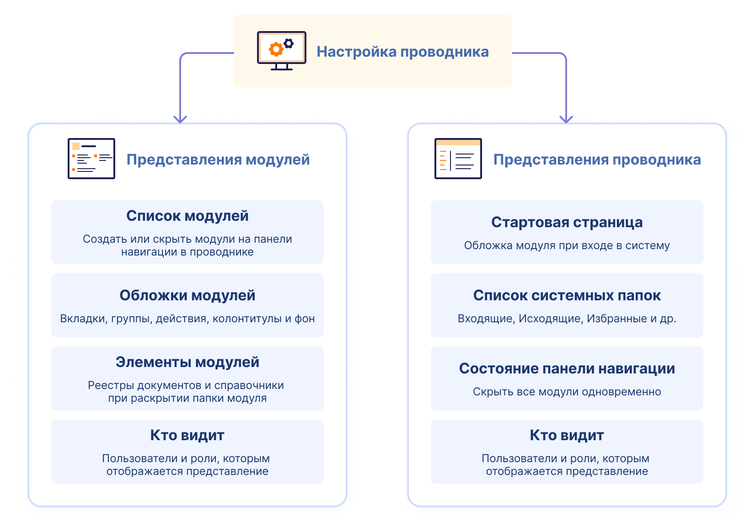
Рассмотрим более подробно возможности No-code-настройки ролевого интерфейса.
Представления проводника
Чтобы ваши сотрудники видели в проводнике только те объекты, которые нужны им для работы и получали к ним быстрый доступ настройте:
- панель навигации – укажите какие папки будут отображаться у пользователя при входе в систему и при необходимости скройте отображение всех модулей.
Например, для руководителя скройте модули проводника и укажите отображаемые папки: «Входящие», «Недавние документы» и др.
Также для панели навигации можно задать свернутое по умолчанию состояние.
- стартовую страницу – укажите, обложка какого модуля или содержимое какой папки будет открываться при входе в систему.
Например, для делопроизводителя удобнее, чтобы при входе в систему отображалась обложка модуля «Делопроизводство», а для рядовых сотрудников – папка «Входящие».
На картинке ниже приведен пример настройки представления проводника для делопроизводителя и вид интерфейса при входе в систему при заданных настройках:
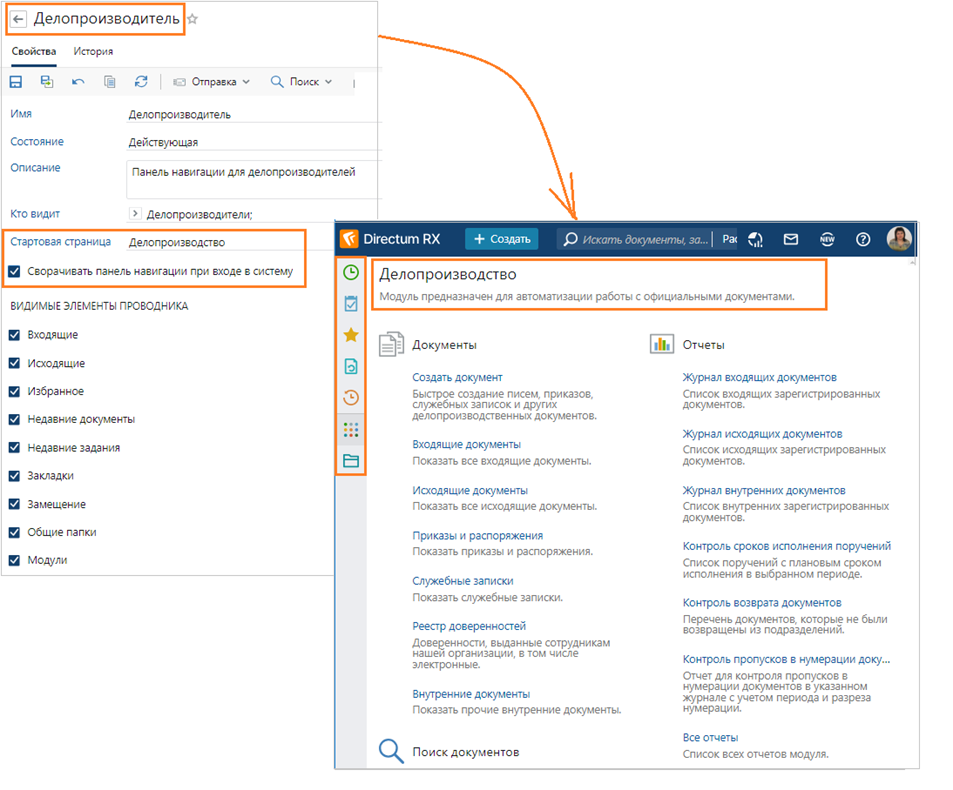
Настройка представления и вид проводника при входе в систему для делопроизводителя:
панель навигации свернута, открыта обложка модуля «Делопроизводство»
Представления модулей
Сотрудники видят в проводнике только те модули, которые нужны им для работы – это представления модулей по умолчанию. Например, к модулю «Компания» доступ имеют лишь те специалисты, которым необходимо просматривать или настраивать внутреннюю структуру организации, а к модулю «Договоры» - только специалисты, которые работают с договорными документами.
При использовании системы может возникнуть необходимость изменить список модулей или их обложки в зависимости от специфики работы сотрудников. Например, модуль «Администрирование» отображать только сотрудникам, занимающимся сопровождением системы. Или с обложки «Компания» скрыть действия по созданию подразделений и наших организаций от сотрудников, у которых нет на это прав.
Для этого аналитик в проводнике системы настраивает представления модулей для нужных пользователей и ролей, в которых может:
- изменить список модулей - скрыть или создать новые модули для отображения на панели навигации;
Например, создать новый модуль «Мониторинг работ» для удобной работы помощника руководителя отдела продаж. в чьи обязанности входит отслеживание договорной работы, контроль выполнения поручений и проверка исполнительской дисциплины сотрудников:
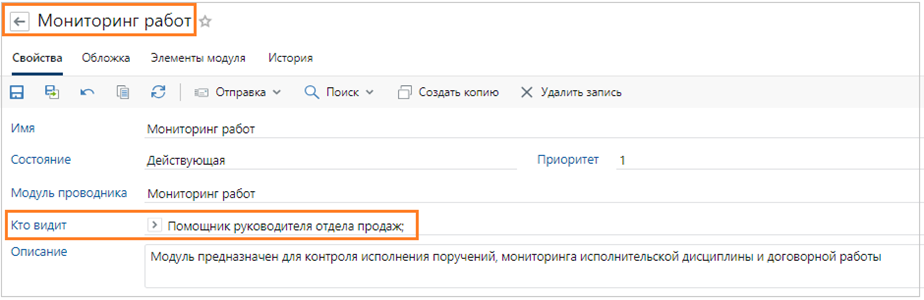
- отобразить или скрыть элементы модуля, которые отображаются на панели навигации при раскрытии папки модуля. Элементами могут быть реестры документов и справочники.
На картинке ниже вы видите отображение элементов модуля «Мониторинг работ», согласно заданной аналитиком настройке.
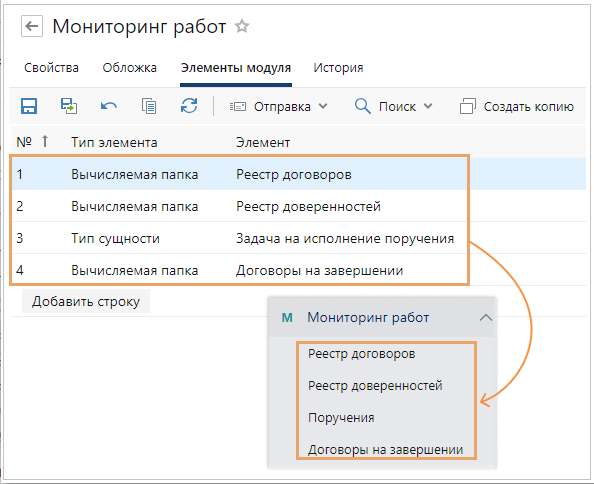
На панели навигации отображаются только настроенные в представлении элементы модуля
- настроить обложку модуля - изменить расположение и названия действий, удалить неиспользуемые или добавить новые, а также добавить вкладки и выбрать фон обложки. Обложка настраивается в визуальном редакторе с помощью панели «Настройки».
На картинке ниже вы видите редактор с уже настроенной обложкой модуля «Мониторинг работ» для помощника руководителя отдела продаж.
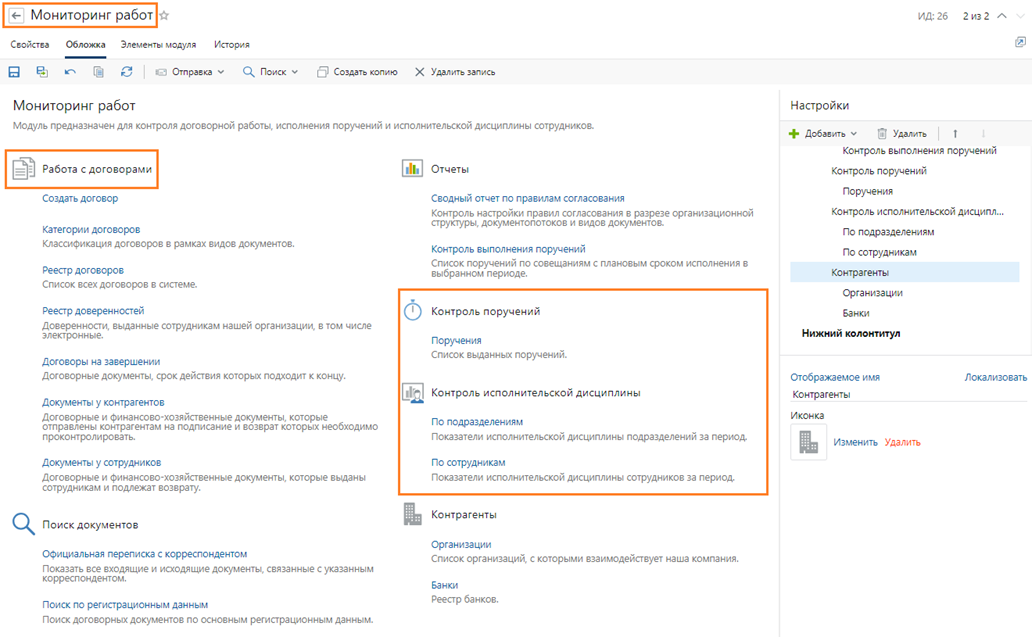
На обложку вынесены действия для контроля исполнения поручений,
мониторинга исполнительской дисциплины и договорной работы
Порядок настройки проводника
Чтобы настроить проводник:
- Определите, с какими модулями, обложками и папками чаще всего работают участники ролей: руководители, бухгалтеры, делопроизводители и т.д. Проанализируйте, какие объекты нужно скрыть. Продумайте, какие дополнительные модули нужно создать для организации удобной работы.
- Настройте для пользователей и ролей представления проводника: панель навигации и стартовую страницу.
- Настройте для пользователей и ролей представления модулей: список модулей, их элементы и обложки.
|
|
Подробное пошаговое описание настроек рабочего пространства помощника руководителя отдела продаж смотрите в статье Основы no-code: Интерфейсы для разных ролей. Настройка для помощника руководителя |
Полезные материалы
|
|
Вам могут быть полезны разделы справочной системы: Обзор модулей системы Directum RX Как оформить обложку нового модуля в едином стиле с модулями стандартного решения Directum RX |
Проверь себя
- Какие возможности есть у аналитика для настройки ролевого интерфейса в Directum RX?
- Можно ли для разных пользователей задать разные стартовые страницы при входе в систему?
- Можно ли скрыть лишние действия на обложке при настройке представления модуля?
- Можно ли в веб-клиенте Directum RX создавать новые модули?
Практика
Где выполнять практические задания
Если вы - текущий клиент с Directum RX версии 4.9 и выше, можете выполнить практические задания прямо в системе. Задания выполняйте от учетной записи с правами администратора для доступа к справочникам по No-code-настройке.
Для читателей без доступа к системе выполнение практической части пока недоступно. Мы работаем над предоставлением такой возможности и сообщим как только она появится.
Задания
Задание 1. Познакомьтесь со справочником для настройки представления модулей и редактором для настройки обложки модуля
Представления модулей настраиваются в справочнике «Представления модулей» на обложке модуля «Администрирование» в группе «Процессы и интерфейс». Откройте настройку по умолчанию для модуля «Администрирование»:
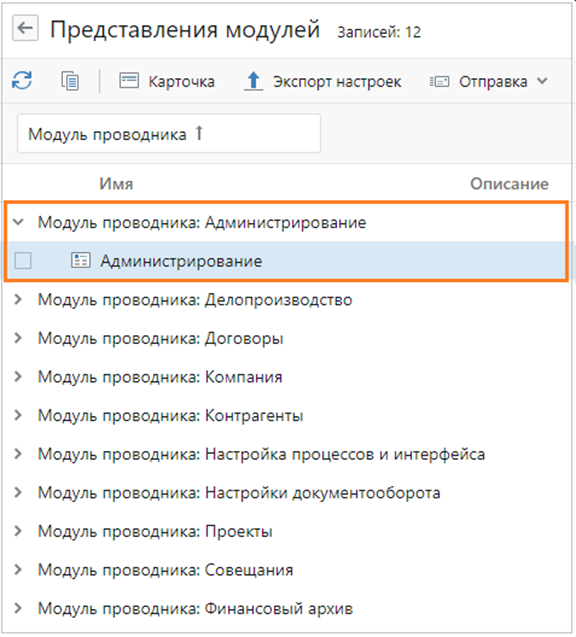
Познакомьтесь с редактором обложки на вкладке «Обложка». Обратите внимание на панель «Настройки» в правой части редактора.
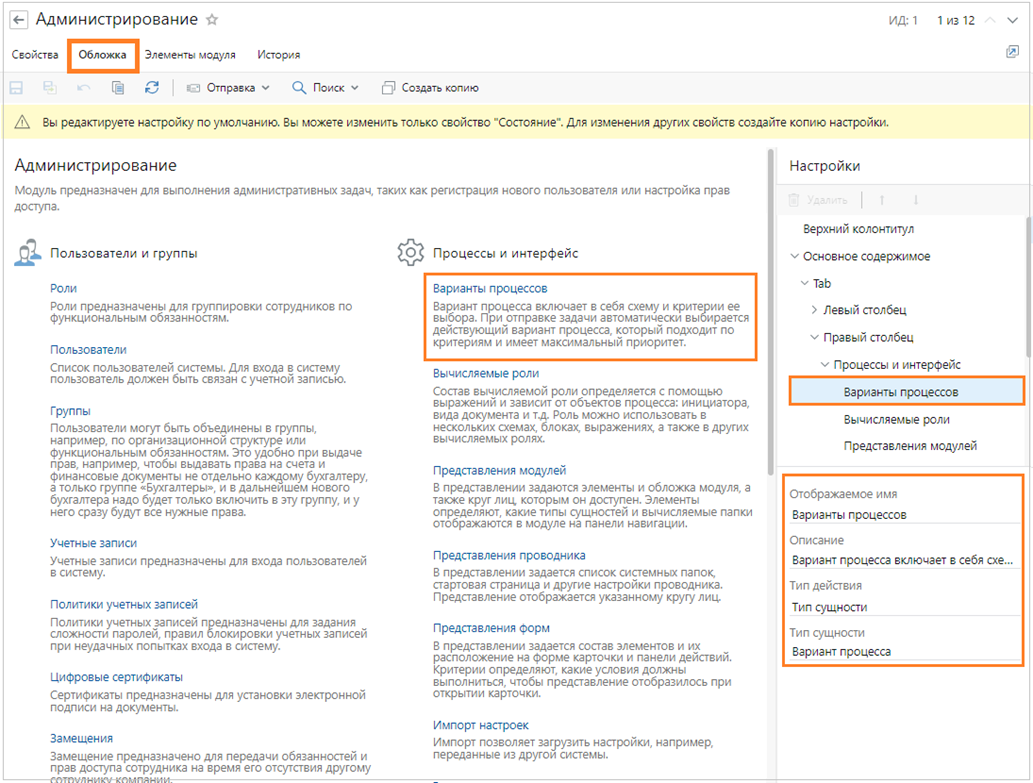
Задание 2. Создайте представление для нового модуля «Настройка процессов и интерфейса»
Модуль «Настройка процессов и интерфейса» предназначен для удобной работы аналитика по No-code-настройке Directum RX. На его обложку будут вынесены необходимые справочники и действия:
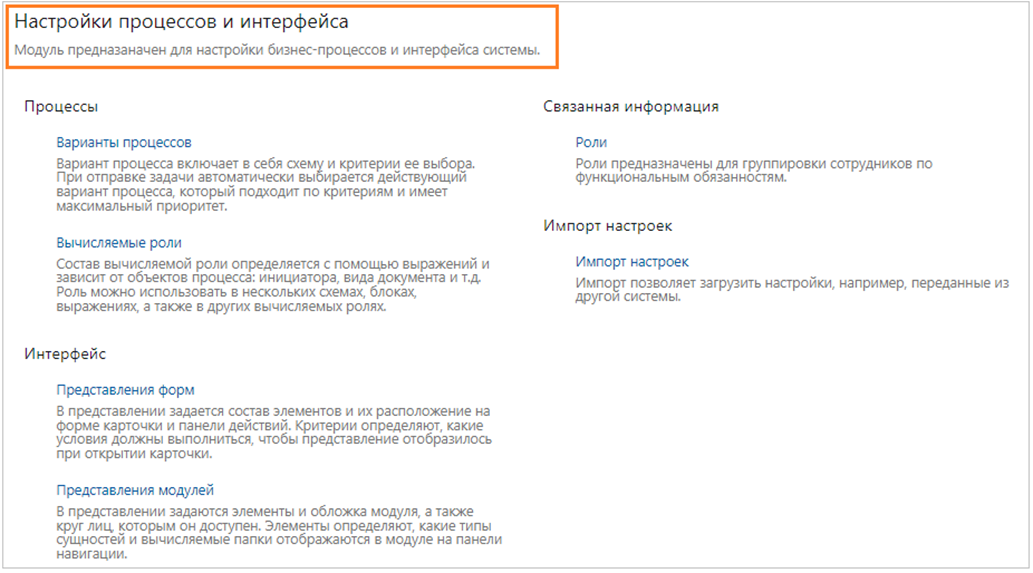
При настройке модуля используйте описание шагов из статьи Основы no-code: Интерфейсы для разных ролей. Настройка для помощника руководителя.
Рекомендации по настройке и тестированию:
- Модуль будет отображаться в проводнике у сотрудников, входящих в роль «Аналитик». Создайте такую роль В справочнике «Роли» и выдайте ей права на справочники, необходимые для No-code-настройки:
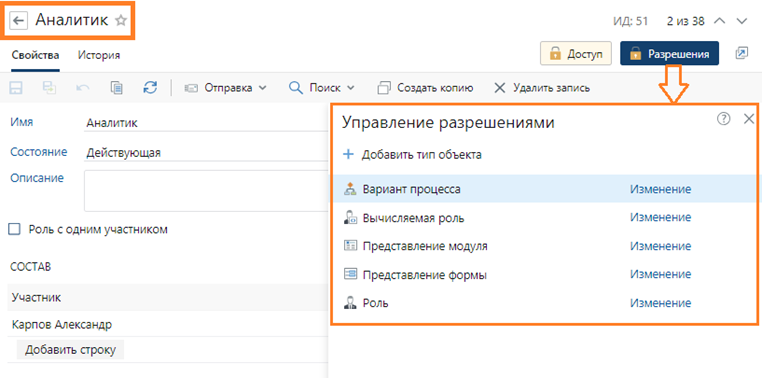
- В представлении модуля «Настройка процессов и интерфейса» в поле «Кто видит» укажите созданную роль:
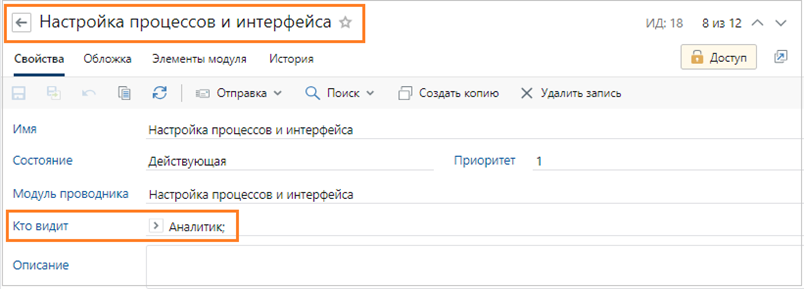
- Настройте обложку модуля в соответствии со скриншотом выше. Для настройки в качестве примера ориентируйтесь на настройку группы «Процессы и интерфейс» модуля «Администрирование».
- Протестируйте настройки под пользователем, входящим в роль «Аналитик». Убедитесь в том, что у него в проводнике отображается модуль «Настройка процессов и интерфейса».
|
|
Для более глубокого изучения No-code и отработки навыков на практике с преподавателем пройдите обучение в Академии Directum по циклу курсов «Настройка системы Directum RX». Подать заявку на обучение и познакомиться с содержанием курсов можно на нашем сайте |
***
Следующая статья будет заключительной в цикле «No-code для чайников». Подведем итоги, расскажем, как пойти дальше и стать продвинутым специалистом по No-code-настройке Directum RX. А также дадим рекомендации, какой подход No- или Low-code, выбрать для изменения системы под требования бизнеса.
Предыдущие статьи ищите по тегу «введение в No-code».

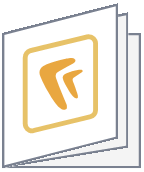

Авторизуйтесь, чтобы написать комментарий